• مسجل في: حلول انعكاس شاشة الهاتف • حلول مجربة
- 1. د. فون - مسجل شاشة iOS
- 2. تيب أكول
- 3. ريكوردر
- 4. فويس ريكوردر - تسجيل عالي الدقة وخدمات سحابية
- 5. مسجل المكالمات برو
- 6. مسجل المكالمات كول
- 7. كول ريك لايت
- 8. إيديجين كول
- 9. جوجل فويس
- 10. مسجل المكالمات - إنتكول
- 11. إيباديو
- 12. كول ريكوردر
1. د. فون - مسجل شاشة iOS
تطبيقات ووندرشير تتضمن حاليًا تطبيق "مسجل شاشة iOS" وهو ووندرشير د. فون، مما يجعله الطريقة الأفضل لتسجيل شاشة هواتف iOS على جهاز الكمبيوتر. تلك الخصائص تجعل من د. فون - مسجل شاشة iOS واحد من أفضل التطبيقات لتسجيل المكالمات بهواتف آي فون أو تسجيل الفيديو إن كنت تستخدم فيس تايم.

د. فون - مسجل شاشة iOS
3 خطوات لتسجيل المكالمات أو الفيديو على جهاز الكمبيوتر.
- بنقرة واحدة يمكنك تسجيل الشاشة دون مزيد من الشروحات.
- يمكنك تسجيل العروض التقديمية والشروحات للألعاب والمحتوى الهوائي على هاتفك المحمول وجهاز الكمبيوتر.
- يدعم آي فون، وآي باد، وآي بود تاتش، وأنظمة تشغيل iOS 7.1 حتى 10.
- واجهة بسيطة وسهلة الاستخدام.
كيفية تسجيل المكالمات على جهاز الكمبيوتر الخاص بك
الخطوة الأولى: قم بتشغيل د. فون - مسجل شاشة iOS
في البداية، قم بتنزيل وتثبيت برنامج د. فون على جهاز الكمبيوتر، ثم اختر "مزيد من الأدوات". سوف تظهر لك قائمة بخصائص د. فون.

الخطوة الثانية: قم بتوصيل الهاتف إلى نفس الشبكة المتصل بها هاتفك
بعد ذلك، قم بتوصيل جهاز الكمبيوتر الخاص بك مع الهاتف على نفس الشبكة اللاسلكية. بعد إتمام التوصيل، اختر "مسجل شاشة iOS" من جهاز الكمبيوتر، وسوف تظهر لك شاشة "مسجل شاشة iOS".
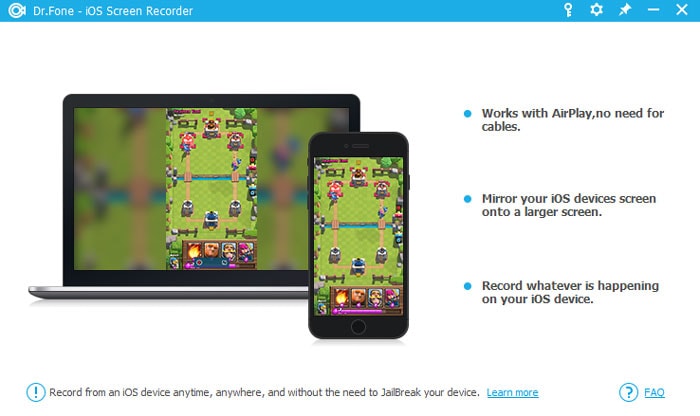
الخطوة الثالثة: قم بتفعيل انعكاس آي فون
- لأنظمة التشغيل iOS 7، iOS 8 وiOS 9:
- نظام التشغيل iOS10:
انتقل من أسفل الشاشة لتشغيل مركز التحكم. أنقر فوق البث الهوائي، واختر "د. فون" وقم بتفعيل "الانعكاس". سوف ينعكس هاتفك على جهاز الكمبيوتر.
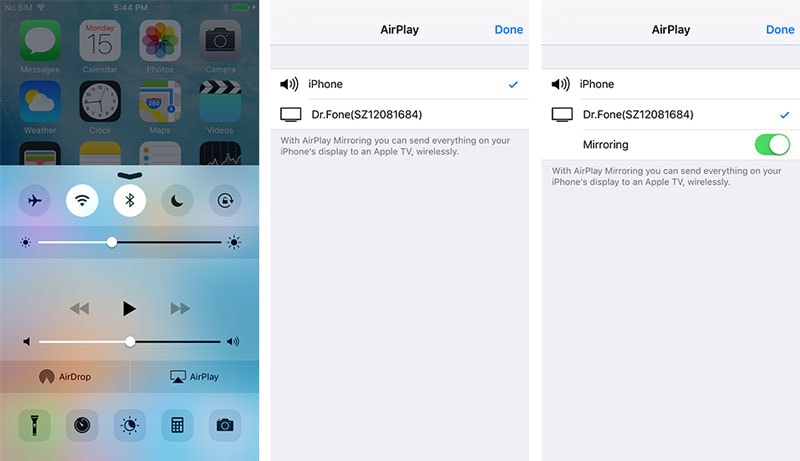
انتقل من أسفل الشاشة وأنقر فوق "البث". اختر "د. فون" للسماح لتطبيق د. فون بانعكاس هاتف آي فون على جهاز الكمبيوتر.
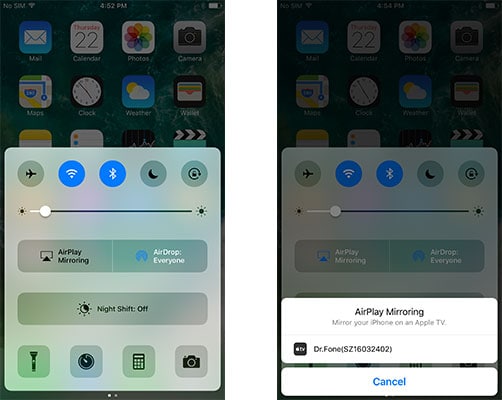
الخطوة الرابعة: تسجيل شاشة آي فون
جرب الاتصال بأحد أصدقائك أنقر فوق زر الدائرة من الجزء السفلي من الشاشة لتسجيل مكالمات آي فون أو فيس تايم بالصوت.
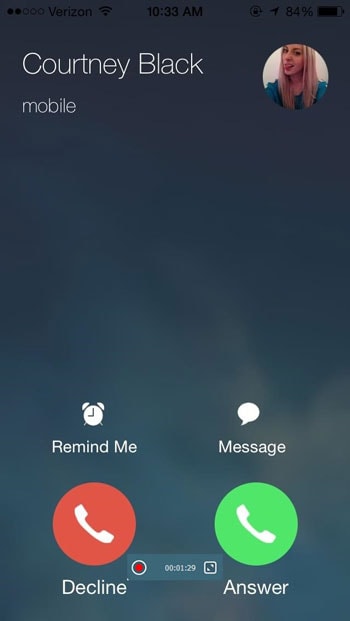
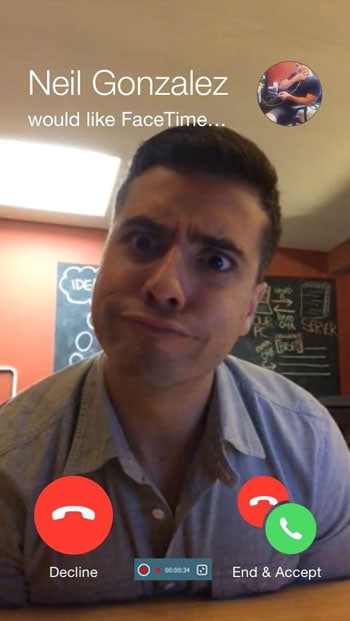
يمكنك الآن تسجيل الألعاب بسهولة، والفيديوهات، والصوت على جهاز الكمبيوتر.
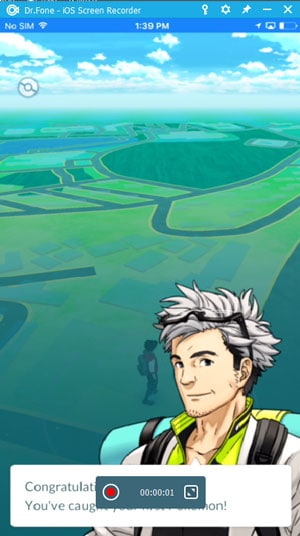
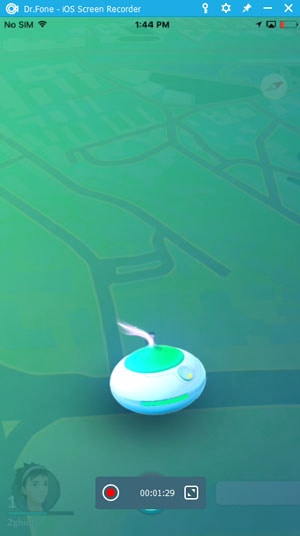
2. تيب أكول
الخصائص
- يمكنك من خلاله تسجيل جميع المكالمات الواردة والصادرة من هاتفك
- لا يوجد حدود لوقت تسجيل المكالمات وعدد التسجيلات
- نقل التسجيلات إلى هاتفك الجديد
- تنزيل التسجيلات بسهولة على جهاز الكمبيوتر الخاص بك
- تحميل التسجيلات إلى دروب بوكس، وإيفرنوت، ودرايف
- حفظ التسجيلات بصيغة MP3
- مشاركة التسجيلات عبر الرسائل القصيرة وفيسبوك وتويتر
- تسمية التسجيلات حتى يمكنك العثور عليها بسهولة
- سوف تتمكن من استعراض التسجيلات بسهولة بمجرد إنهاء المكالمة
- تشغيل التسجيلات في الخلفية
- الولوج إلى المكالمات المسجلة
- إظهار الإشعارات قبل التسجيل
الخطوات
الخطوة الأولى: عند إجراء مكالمة ما وترغب في تسجيلها، قم بتشغيل تيب أكول وأنقر فوق زر التسجيل. سوف توضع المكالمة على الانتظار، وسوف يجري الاتصال بالرقم الذي تود تسجيل مكالمته. بمجرد الرد على المكالمة، أنقر فوق زر دمج على شاشة الهاتف لتسجيل المكالمة.

الخطوة الثانية: إذا كنت ترغب في تسجيل مكالمة صادرة، فقط اضغط على زر تسجيل. سوف يقوم التطبيق بالاتصال بالرقم، وبدء عملية التسجيل بمجرد الرد على المكالمة. بمجرد حدوث ذلك، أنقر فوق إضافة زر المكالمة إلى الشاشة، واتصل بمن ترغب في تسجيل المكالمة معه، ثم أنقر فوق زر دمج عند الرد على المكالمة.
كيفية تسجيل الفيديو من يوتيوب: https://www.youtube.com/watch?v=_JhFF8f6CGw
3. مسجل المكالمات
يتطلب هاتف يعمل بنظام التشغيل iOS 7.0 أو الأحدث منه. متوافق مع هاتف آي فون، أو آي باد، أو آي بود باللمس.
الخصائص
- تسجيل الصوت لعدة ساعات
- البحث عن وإيقاف التشغيل
- إرسال التسجيلات القصيرة
- مزامنة التسجيلات عبر واي فاي
- تسجيل بجودة عالية
- إيقاف التسجيل
- مقياس المستويات
- الخصائص البصرية
- تسجيل المكالمات الصادرة
- إنشاء حساب اختياري حتى يمكنك نقل التسجيلات بين الأجهزة.
الخطوات
- الخطوة الأولى: قم بتشغيل تطبيق التسجيل على هاتف آي فون. ابدأ المكالمة من داخل التطبيق باستخدام لوحة الاتصال أو قائمة الاتصال.
- الخطوة الثانية: سوف يقوم برنامج تسجيل المكالمات بطلب التأكيد منك. بينما يتلقى المستخدم المكالمة، سوف يجري تسجيلها. يمكنك مشاهدة سجل المكالمة الخاصة بك في القائمة تسجيل.
كيفية تسجيل الفيديو من يوتيوب: https://www.youtube.com/watch?v=Ywqso8ddTJo
4. مسجل الصوت - تخزين الملفات في الخدمة السحابية
الخصائص
- الولوج إلى التسجيلات من عدة هواتف
- الولوج إلى التسجيلات عبر شبكة الانترنت
- تحميل التسجيلات إلى دروب بوكس، وإيفرنوت، ودرايف
- حفظ التسجيلات بصيغة MP3
- مشاركة التسجيلات عبر الرسائل القصيرة وفيسبوك وتويتر
- تنزيل التسجيلات بسهولة على جهاز الكمبيوتر الخاص بك
- لا يوجد حدود لوقت تسجيل المكالمات وعدد التسجيلات
- تسمية التسجيلات حتى يمكنك العثور عليها بسهولة
- لن تفقد التسجيلات إذا فقدت الجهاز الخاص بك
- تشغيل التسجيلات بسرعات 1.25 و1.5 و2 ضعف السرعة العادية
- تشغيل التسجيلات في الخلفية
- واجهة بسيطة سهلة الاستخدام
5. مسجل المكالمات برو
الخصائص
- يمكن للمستخدمين في العديد من البلدان (بما في ذلك الولايات المتحدة الأمريكية) الحصول على تسجيلات غير محدودة
- يمكنك الحصول على وصلة للتسجيل بصيغة mp3 بعد انتهاء المكالمة
- يمكنك الحصول على كتابة صوتية للتسجيل وإرسالها مع التسجيلات
- تسجيل الصوت يظهر لك في مجلد "تسجيل المكالمات" في التطبيق لعرضها وإرسالها إلى مزيد من أصدقائك
- حدود التسجيل ساعتين لكل مكالمة
- يمكنك نشر التسجيل على فيسبوك، أو تويتر، أو تحميله إلى حساب دروب بوكس أو ساوند كلاود.
الخطوات
الخطوة الأولى: استخدم 10 أرقام بما في ذلك كود المنطقة للأرقام خارج الولايات المتحدة، واستخدم صيغة الرقم مثل 0919880438525 أي صفر متبوعاً بكود الدولة (91) وبعدها رقم الهاتف الخاص بك (9880438525). عليك التحقق من أن معرف هوية المتصل غير محظور باستخدام زر الاختبار المجاني.

الخطوة الثانية: قم بحفظ الإعدادات، وأنقر فوق زر الميكروفون لبدء التسجيل
الخطوة الثالثة: أنقر فوق "أضف مكالمة" للاتصال بأحدهم
الخطوة الرابعة: عند الرد على المكالمة، أنقر فوق دمج
6. مسجل المكالمات
الخصائص
- تسجيل المكالمات مجانًا (20 دقيقة شهريًا وإمكانية شراء مزيد من الوقت إن كنت ترغب)
- يمكنك تفريغ المحتوى الصوتي
- تخزين الملفات في الخدمة السحابية
- الولوج عبر فيسبوك والبريد الإلكتروني
- استخدام التطبيق للإهداء
- مرفق كود الاستجابة السريعة للملف للتشغيل
- إلغاء في أي وقت
الخطوات
- الخطوة الأولى: في البداية، عليك الاتصال برقم الشركة: 800 أو تفعيل التطبيق على هاتفك. عند هذه النقطة، يمكنك أن تقرر ما إن كنت ترغب في تسجيل المكالمة، أو إن كنت ترغب في تفريغ المحتوى الصوتي وخدمات الإملاء.
- الخطوة الثانية: اتصل بالرقم المحدد وتحدث. سوف يعمل النظام على تسجيل ما تقول بوضوح.
- الخطوة الثالثة: بمجرد إنهاء المكالمة، سوف يتوقف التسجيل. سوف تتمكن من تنزيل الملف الصوتي في وقت قصير. فقط تحقق من إشعارات البريد الإلكتروني. العملية برمتها تجري بصورة أوتوماتيكية وكل ما عليك القيام به هو إجراء مكالمة هاتفية.
كيفية تسجيل الفيديو من يوتيوب: https://www.youtube.com/watch?v=DoobgIRjGoc
7. كول ريك لايت
يوفر لك القدرة على تسجيل المكالمات الواردة والصادرة من هاتف آي فون. هذا التطبيق سوف يسجل المكالمة كاملة، ولكن يمكنك الاستماع إلى دقيقة واحدة فقط من التسجيل. إن قمت بالترقية إلى الإصدار الكامل مقابل 9 دولار، يمكنك الاستماع إلى المكالمة كاملة.
الخصائص
- ليست هناك قيود على عدد المكالمات التي تقوم بها، أو واجهة أو مدة التسجيل للمكالمة.
- يتم تخزين المكالمات المسجلة في خادم سحابي، ويمكنك الاستماع إليها من التطبيق نفسه أو تنزيل المكالمات المسجلة من الانترنت إلى جهاز الكمبيوتر.

الخطوات
عندما تكون في وسط المكالمة (باستخدام برنامج الاتصال الرئيسي بالهاتف) لبدء التسجيل، اتبع هذه الخطوات:
- الخطوة الأولى: قم بتشغيل البرنامج وأنقر فوق زر تسجيل.
- الخطوة الثانية: سوف يقوم التطبيق بالاتصال بالهاتف الخاص بك. انتظر حتى تظهر لك شاشة المحادثة مرة ثانية.
- الخطوة الثالثة: انتظر بضعة ثوان حتى يتم تفعيل زر الدمج وأنقر فوقه لدمج المكالمات. بمجرد ظهور الإشعار أعلى الشاشة، هذا يعني أن عملية التسجيل جارية. للاستماع إلى التسجيل، قم بتشغيل التطبيق وانتقل إلى علامة التبويب التسجيل.
كيفية تسجيل الفيديو من يوتيوب: https://www.youtube.com/watch?v=nVr_JzLAQkQ
8. مسجل مكالمات إيديجين
الخصائص
- تخزين المكالمات في إحدى الخدمات السحابية
- تسجيل المكالمات الواردة والصادرة
- التسجيل لا يجري على الهاتف، لذلك يعمل على أي هاتف
- إشعار اختياري عند بدء التسجيل
- سهولة البحث عن المكالمات، وتشغيلها، أو تنزيلها من هاتفك أو جهاز الكمبيوتر الخاص بك
- الاستفادة من خطة واحدة للعديد من الهواتف
- الولوج المصرح به إلى إعدادات التسجيل ومسجل المكالمات
- الخصوصية التامة، دون إعلانات أو تجسس
- متوافق مع قائمة جهات الاتصال
- معدل ثابت للاتصالات

الخطوات
- الخطوة الأولى: قم بتسجيل الاشتراك لحساب إيديجين وتنزيل التطبيق من المتجر.
- الخطوة الثانية: عندما تقوم بإجراء مكالمة، أو تتلقى مكالمة، هذا التطبيق سوف يقوم بتحويل مسار تلك المكالمات وتسجيلها. جميع التسجيلات يجري تخزينها في آبل كلاود للبحث عنها وتنزيلها لاحقًا.
9. جوجل فويس
الخصائص
- الولوج إلى حساب جوجل فويس مباشرة من هاتف آي فون، أو آي باد، أو آي بود تاتش.
- إرسال الرسائل القصيرة مجانًا إلى الهواتف بالولايات المتحدة وإجراء المكالمات الدولية بأسعار منخفضة.
- الحصول على تفريغ صوتي للبريد الصوتي -- توفير الوقت بالقراءة بدلاً من الاستماع.
- إجراء المكالمات برقم جوجل فويس الخاص بك.
الخطوات
- الخطوة الأولى: انتقل إلى الصفحة الرئيسية لجوجل فويس
- الخطوة الثانية: أنقر فوق رمز الترس أعلى اليسار وحدد الإعدادات من القائمة المنسدلة.
- الخطوة الثالثة: اختر علامة تبويب المكالمات، وحدد المربع بجوا تفعيل التسجيل، بالقرب من أسفل الصفحة بمجرد القيام بذلك، يمكنك تسجيل المكالمات الواردة بالنقر فوق الرقم 4 على لوحة مفاتيح الهاتف أثناء المكالمة. أثناء ذلك، سوف تستمع مكالمة صوتية آلية تخطر طرفا المكالمة أن المكالمة يجري تسجيلها. لإيقاف التسجيل، أنقر فوق الرقم 4 مرة ثانية أو قم بإنهاء المكالمة كما تفعل عادة. بعد إيقاف التسجيل، سوف يتم حفظ المكالمة بصورة تلقائية إلى صندوق الوارد الخاص بك، ويمكنك الوصول إليها أو تنزيلها كما ترغب.
كيفية تسجيل الفيديو من يوتيوب: https://www.youtube.com/watch?v=ZpeYmHrvgAQ
10. مسجل المكالمات - إنتكول
الخصائص
- يمكنك استخدام مسجل المكالمات لتسجيل المكالمات المحلية والدولية من هاتف آي فون أو آي باد أو آي بود الخاص بك.
- في الحقيقة، لن تحتاج إلى شريحة اتصال لإجراء المكالمات، ولكن ينبغي توافر اتصال جيد بالانترنت (واي فاي/الجيل الثالث/الجيل الرابع).
- يتم تسجيل المكالمة والاحتفاظ بها كاملة على هاتفك فقط. التسجيلات خاصة ولا يجري حفظها في خادم خارجي (المكالمات الواردة تحفظ في خادم خارجي فقط لفترة قصيرة حتى تقوم بتنزيلها إلى الهاتف).
يمكن أن تكون المكالمات المسجلة الخاصة بك:
- - تشغيلها على الهاتف.
- - إرسالها عبر البريد الإلكتروني
- - مزامنتها مع جهاز الكمبيوتر الخاص بك وآي تيونز
- - حذفها
الخطوات
- المكالمات الصادرة: مسجل المكالمات - إنتكول هو برنامج سهل الاستخدام: تمامًا مثل برنامج الاتصال المدمج بهاتفك، عليك فقط إجراء المكالمة التي ترغب في تسجيلها من التطبيق نفسه.
- المكالمات الواردة: إن كنت في وسط مكالمة باستخدام برنامج الاتصال العادي بالهاتف، يمكنك بدء التسجيل بالنقر فوق زر التسجيل من التطبيق نفسه. سوف يقوم التطبيق بالاتصال بالهاتف الخاص بك وكل ما عليك القيام به هو النقر فوق "قبول" ومن ثم دمج المكالمات. سوف تظهر المكالمات المسجلة في علامة تبويب التسجيلات بالتطبيق.
كيفية تسجيل الفيديو من يوتيوب: https://www.youtube.com/watch?v=UChyNYtdZTI
11. إيباديو
الخصائص
- التسجيل حتى 60 دقيقة بجودة عالية
- يمكنك إضافة العناوين، والوصف، والصور، وتحديد موقعك قبل تحميله إلى حساب إيباديو.
- يمكنك نشر التسجيل على فيسبوك، أو تويتر، أو ووردبرس، أو بوستيروس، أو بلوجر، أو لايف سبيس، أو حساب لايف جورنال.
- تأتي جميع مقاطع الصوت بأكواد ترميز محددة، يمكنك الحصول على تلك التسجيلات من موقع إيباديو الإلكتروني، مما يعني أنه يمكنك تحميل تلك التسجيلات إليه كذلك.
الخطوات
- الخطوة الأولى: قم بالاتصال بالشخص الذي ترغب في تسجيل المكالمة معه، وبمجردا الاتصال، قم بوضع المكالمة على وضع الانتظار.
- الخطوة الثانية: قم بالولوج إلى موقع إيباديو وأدخل كود التعريف الشخصي الخاص بك لبدء التسجيل.
- الخطوة الثالثة: استخدم خاصية دمج المكالمات (التي قد تظهر لك على صورة "بدء المحادثة" بهاتفك)، وهذا سوف يمكنك من تسجيل المكالمات من جانبك، مع بث ذلك على حساب إيباديو الخاص بك. للتأكد من حفظ المكالمات بشكل سري، توجه إلى صفحتك الشخصية عبر الانترنت لضبط إعدادات حسابك والتأكد من عدم نشر أية بيانات على صفحة البث الرئيسية.
كيفية تسجيل الفيديو من يوتيوب: https://www.youtube.com/watch?v=aKTPxCrulx0
12. مسجل المكالمات
يعتبر مسجل المكالمات هو واحد من أفضل الخيارات المتوافرة لهواتف أندرويد.
الخصائص:
- تسجيل المكالمات الواردة
- تسجيل المكالمات الصادرة
- تنزيل ومشاركة التسجيلات عبر البريد الإلكتروني، آي ماسدج، تويتر، فيسبوك ودروب بوكس.
خطوات تسجيل المكالمات الواردة الجارية:
- الخطوة الأولى: قم بتشغيل مسجل المكالمات.
- الخطوة الثانية: انتقل إلى شاشة التسجيل وأنقر فوق زر تسجيل.
- الخطوة الثالثة: سوف توضع المكالمة على الانتظار، وسوف يجري الاتصال بالرقم الذي تود تسجيل مكالمته.
- الخطوة الرابعة: بمجرد الرد على المكالمة، أنقر فوق زر دمج على شاشة الهاتف لتسجيل المكالمة.
خطوات تسجيل المكالمات الصادرة:
- الخطوة الأولى: قم بتشغيل مسجل المكالمات.
- الخطوة الثانية: انتقل إلى شاشة التسجيل وأنقر فوق زر تسجيل.
- الخطوة الثالثة: سوف يجري الاتصال بالرقم الذي تود تسجيل مكالمته.
- الخطوة الرابعة: بمجرد الاتصال بالرقم، أنقر فوق أضف زر الاتصال على الشاشة للاتصال بجهة الاتصال كما ترغب.
- الخطوة الخامسة: أنقر فوق زر دمج على شاشة الهاتف لتسجيل المكالمة.
Screen Recorder
- 1. مسجل شاشة الأندرويد
- أفضل 5 مسجلات شاشة للأندرويد
- مسجل لأجهزة الماك
- مسجل شاشة للأندرويد
- تطبيقات لتسجيل شاشة الأندرويد
- شاشة أندرويد قابلة للتسجيل
- أفضل 5 مسجلات شاشة للموبايل
- مسجل صوت للأندرويد
- تسجيل الصوت مع مسجل صوت USB
- تسجيل الشاشة على الكمبيوتر
- التسجيل من جهازك الماك
- تسجيل الشاشة مع الروت
- تسجيل شاشة الآيفون دون جيليبريك
- مسجل الشاشة في ويندوز 10
- مسجل مكالمات للأندرويد
- تسجيل الشاشة باستخدام أندرويد SDK/ADB
- مسجل مكالمات هواتف الأندرويد
- مسجل مكالمات الأجهزة الذكية
- مسجل فيديو للأندرويد
- أفضل 10 مسجلات ألعاب
- أفضل 5 مسجلات مكالمات
- تسجيل مكالمة فيديو السكايب
- مسجل mp3 الأندرويد
- طرق مختلفة لتسجيل شاشة الأندرويد
- مسجل صوت مجاني للأندرويد
- تسجيل شاشة الأندرويد مع الروت
- 2 مسجل شاشة للآيفون
